Cara Mengganti Foto Profil Akun Google – Memiliki akun Google sepertinya sudah menjadi hal yang umum kita lakukan saat ini. Banyak seklai hal-hal yang bisa kita lakukan ketika kita memiliki sebuh akun Google. Salah satunya adalah mengirim email dan juga mengakses google playstore yang memang bisa dibilang sudah menjadi hal wajib apabila ingin download aplikasi.
Untuk membuat akun Google sendiri sangatlah mudah karena dalam hal ini sama saja dengan cara membuat email Gmail. Dalam tahapan pembuatan email gmail biasanya kita di haruskan untuk memasukan berabagai macam info termasuk tanggal lahir dan juga foto profil yang akan menjadi identitas kita selama menggunakan akun tersebut.
Sayangnya pada langkah tersebut biasanya banyak orang yang memilih menggunakan foto profil sembarangan untuk mempercepat proses pembuatan akun. Akan tetapi setelah akun selesai dibuat, biasnya mereka justru membiarkan foto profil tersebut tetap dipakai. Padalah, kita dapat merubah foto profil akun Google tersebut agar terlihat lebih menarik.
Bahkan cara mengganti foto profil akun Google pun bisa di bilang cukup mudah. Namun banyak orang yang masih merasa bingung ketika mereka ingin mengganti foto profil tersebut. Maka dari itu sesuai dengan judul yang kami tulis diatas. Kali ini akan coba kami bagikan cara mengganti foto profil akun Google kalian.
Cara Mengganti Foto Profil Akun Gogole

Sebelum melangkah pada pembahasan inti, untuk proses ganti foto profil ini dapat kalian lakukan dengan mudah menggunakan dua metode yang umum digunakan, yaitu menggunakan PC dan juga menggunakan HP atau smartphone. Nah kedua cara tersebut dapat kalian lihat pada pembahasan carago.id berikut ini.
Cara Ganti Foto Profil Akun Google di HP
Cara pertama yang akan kita sampaikan disini adalah cara ganti foto profil akun Google dengan menggunakan perangkat HP atau smartphone, bisa dengan android ataupun dengan iOS. Namun disini mimin contohkan dengan menggunakan HP iPhone.
1. Pertama silahkan kalian buka salah satu aplikasi Google yang terinstal di HP kalian, disini mimin coba dengan aplikasi Gmail.
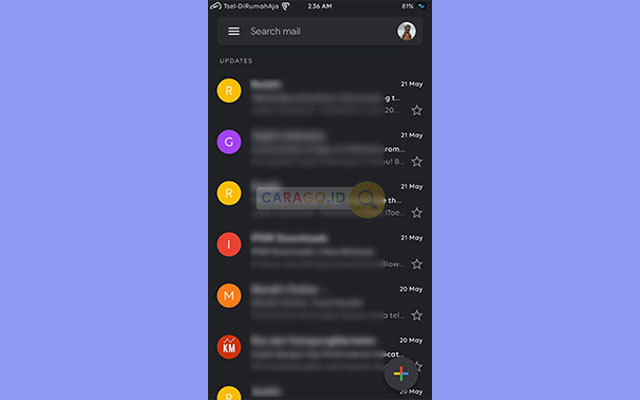
2. Setelah terbuka silahkan kalian klik ikon profil yang ada di pojok kanan atas.
3. Silahkan pilih menu Manage Your Google Account. Dengan memilih menu tersebut kalian akan dibawa ke menu pengaturan akun Google kalian.
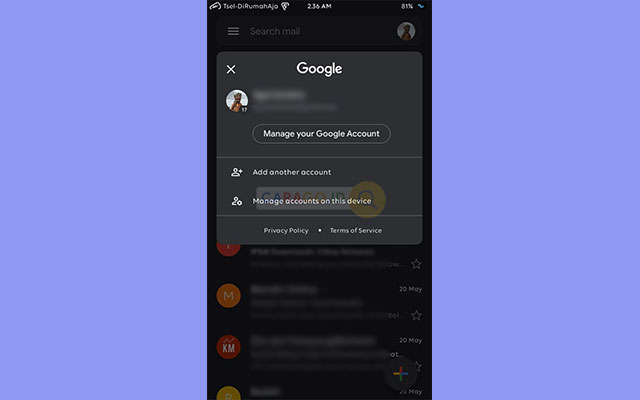
4. Sampai disin, kalian dapat langsung melakukan pergantian foto profil akun Google kalian dengan cara tap foto profil kalian.
5. Akan muncul sebuah pop up mengenai profil kalian. Pada pop up tersebut silahkan kalian pilih Set Profil Picture.
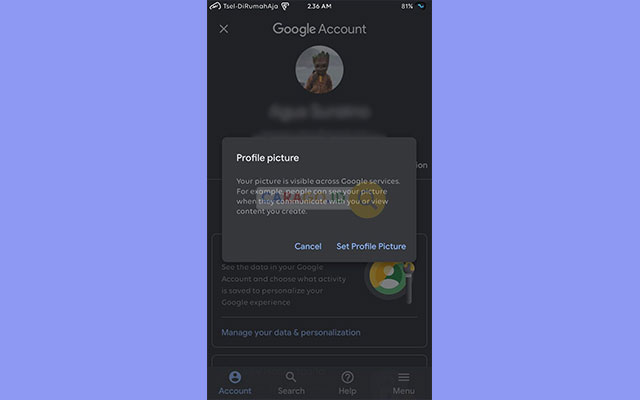
6. Kemudian akan muncul pilihan akan di ambil dari mana foto profil baru yang akan kalian gunakan, seperti langsung memotret dari kamera, atau mengambil foto dari galeri HP. Silahkan sesuaikan. Mimin contohkan dengan menggunakan foto dari galeri HP maka pilih Choose From Photos.

7. Galeri HP pun akan terbuka dan silahkan pilih foto yang ingin digunakan untuk profil baru akun Google kalian lalu silahkan atur sesuai dengan kebutuhan.
8. Setelah kalian mengaturnya sesuai dengan kebutuhan, silahkan pilih Choose untuk menyelesaikan proses pergantian foto profil tersebut.
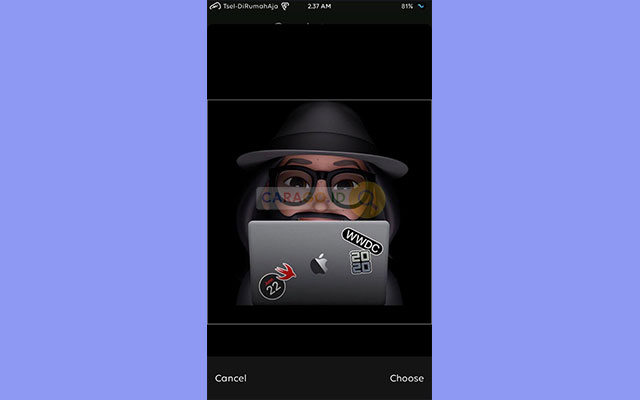
Cara Ganti Foto Profil Akun Google di PC
Selain cara mengganti foto profil akun Google kalian dengan menggunakan HP, kalian juga bisa menggunakan perangkat PC untuk mengganti foto profil akun Google tersebut. Bagi kalian yang ingin mengetahui caranya, simak langkahnya berikut ini.
1. Silahkan buka browser yang biasa kalian gunakan kemudian akses halaman https://myaccount.google.com/ untuk mulai mengganti foto profil.
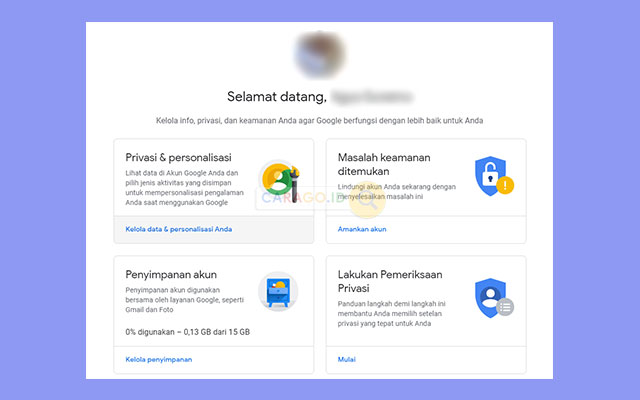
2. Silahkan login dengan akun gmail yang ingin kalian ganti foto profilnya.
3. Jika sudah berhasil masuk, silahkan kalian klik foto profil yang saat ini digunakan untuk memunculkan opsi upload foto baru.
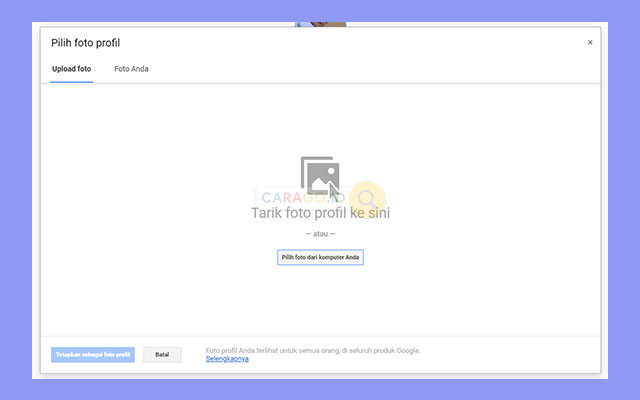
4. Silahkan klik pada bagian Pilih Foto dari Komputer Anda dan otomatis file Eksplorer akan terbuka dan silahkan kalian pilih foto yang ingin kalian gunakan dan otomatis akan terupload, silahkan tunggu hingga selesai.
5. Jika sudah selesai, kalian akan diminta untuk mengatur ukuran foto profil yang akan digunakan, silahkan atur sesuai keinginan dan jika sudah silahkan klik Terapkan Sebagai Foto Profil.
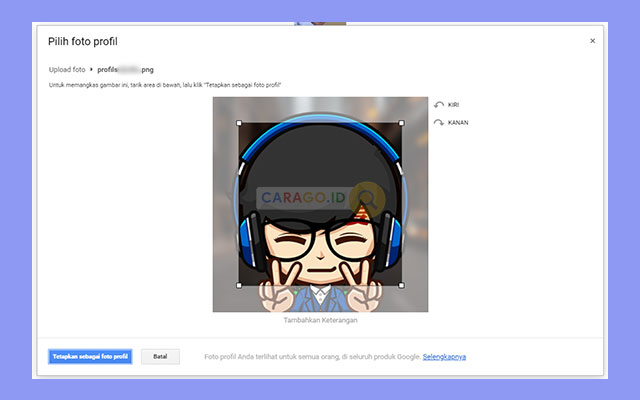
Sampai disini kalian sudah berhasil melakukan penggantian foto profil akun Google kalian dengan sempurna menggunakan perangkat PC. Bagaiman mudah kan ? Yang jelas baik menggunakan PC atau menggunakan HP kalian harus sudah menyiapkan gambar atau foto yang akan digunakan untuk foto profil baru kalian nantinya.